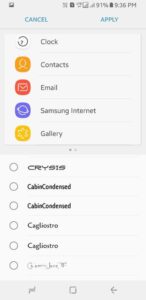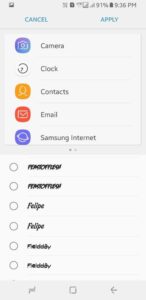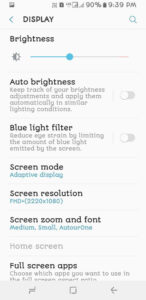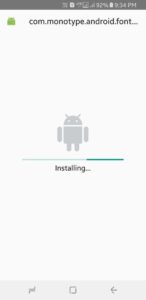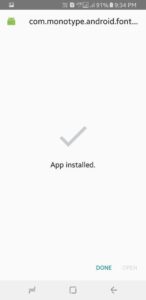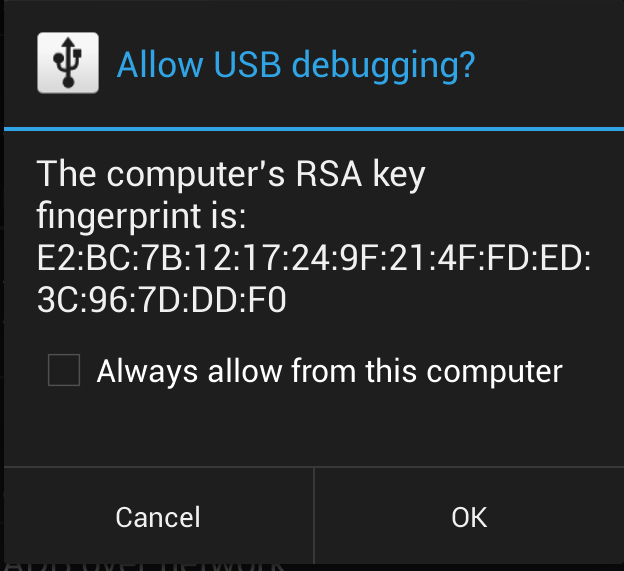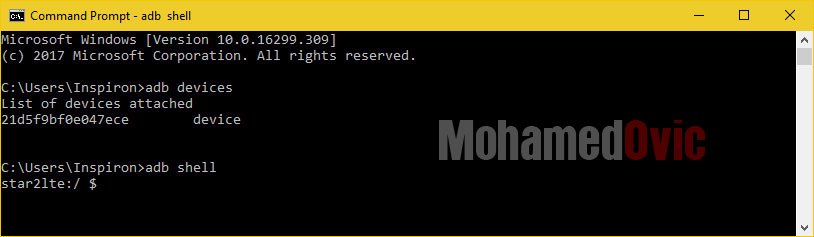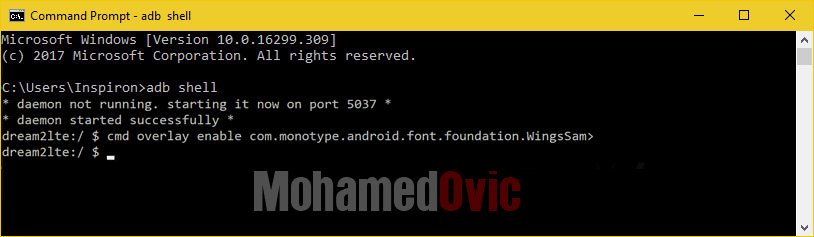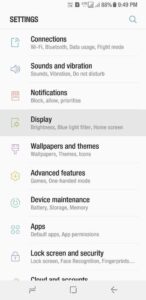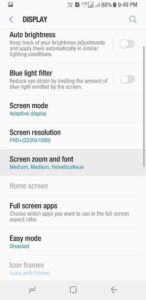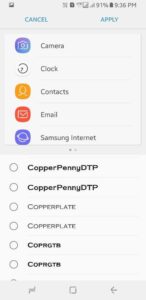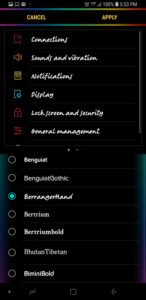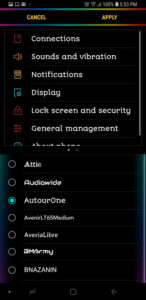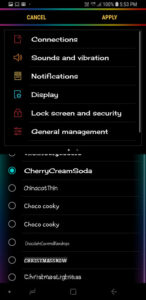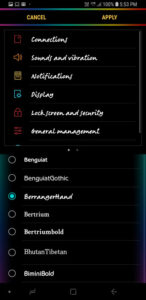تحميل +1000 خط لأجهزة سامسونج بنظام Android 8.0, 9.0, 10 | بدون روت!
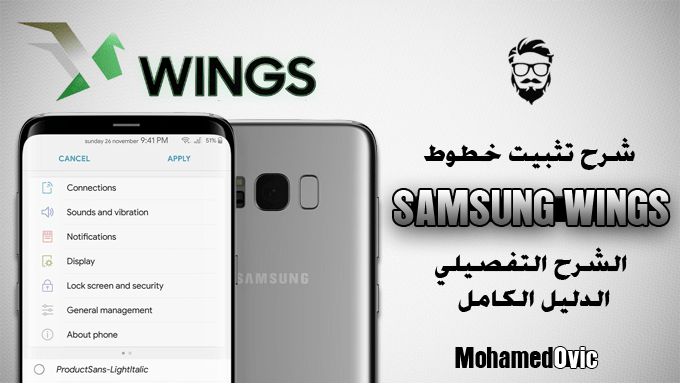
بغض النظر عن ما هي الشركة التي قمت بشراء هاتفك الذكي بنظام أندرويد منها، تقريبًا في مُعظم الأحيان الفونت أو الخط الرسمي الذي يأتي به الهاتف يكون جيد بشكل كافي للإستخدام اليومي. كان هناك وقت حين كانوا مُصنعي الهواتف الذكية يهتمون بتعدد الخطوط وجمالها واختلافها على هواتفهم الذكية، ولكن للأسف أصبح هذا نادرًا في الوقت الحالي. خط Roboto الإفتراضي الرسمي على نظام أندرويد الخام يبدو جيد جدًا، وكذلك خط Samsung One على هواتف سامسونج جلاكسي الذكية. ولأصدقك القول، يُمكنني أن أؤكد لك أنه قد مر وقت ليس بالقصير منذ قمت بالتفكير في موضوع تغيير الخط بهاتفي الذكي بنظام أندرويد كما أنني الآن في مُعظم الأحيان أُفضل استخدام الخط الإفتراضي الذي يأتي به الهاتف.
ولكنك بالطبع غير مجبر على الإطلاق على اتباع خطواتي والإلتزام بالفونت الأصلي للهاتف، خصوصًا في حالة أنك تمتلك أحد إصدارات سامسونج جلاكسي أو LG أو حتى HTC. وذلك لأن هذه الشركات تمنح مستخدميها قابلية تغيير خط هواتفهم الذكية بشكل بالغ السهولة، وهذا للأسف الشئ الذي تفتقده الهواتف الذكية بنظام أندرويد الخام. يُمكنك تحميل وتثبيت أكثر من 1000 خط/ فونت مختلف على هواتف سامسونج الذكية التي تعمل بنظام أندرويد أوريو، أو نوجا وذلك من خلال بعض الضغطات بدون حتى أن تحتاج إلى عمل روت للهاتف أولًا.
تحميل الخطوط لهواتف سامسونج (بدون روت)
الفضل في أن هذا الأمر أصبح ممكن يعود لمشروع Wings Fonts المُخصص لهواتف سامسونج الذكية، والتي تم برمجته وتطويره بواسطة فريق teamwings. وهو فريق يتكون من بعض المطورين المتخصصين بهذا الأمر. جميع الخطوط يُمكنك تثبيتها على هاتفك ببساطة والفضل في ذلك يعود لمُحرك ثيمات Substratum ودعمه لهواتف سامسونج التي بتعمل بنظام Oreo أو Nougat وذلك بدون حتى أن يتطلب صلاحيات الروت ليعمل بكامل قوته على الهاتف.
ولكن كما تعرف، دعم تطبيق substratum لهواتف سامسونج يأتي مع بعض السلبيات التي يُمكنك فهمها خصوصًا في حالة أنك لم تقم بشراء التطبيق. لكن لحسن الحظ، خطوط Wings التي تحدثنا عنها بالأعلى يُمكنك أيضًا تثبيتها على هاتفك بدون روت وستعمل أيضًا بشكل مثالي حتى إن كان هاتفك لا يحتوي على تطبيق substratum من الأساس.
المتطلب الوحيد لتثبيت خطوط وينجز على هاتفك الذكي من إصدارات جلاكسي هو تطبيق SamsungSans والذي يُمكنك تحميله مباشرة من متجر تطبيقات Galaxy Apps الرسمي أو من خلال الرابط المرفق بالأسفل. وبغض النظر عن إذا ما كان هاتفك يحتوي على تطبيق substratum أم لا، تحميل وتثبيت خط SamusngSans هو ضمن المتطلبات الضرورية لتكملة الخطوات القادمة لدرس تثبيت 1000 خط على هواتف سامسونج بدون روت.
تحميل خط SamsungSans
[better-ads type=’banner’ banner=’20349′ ]
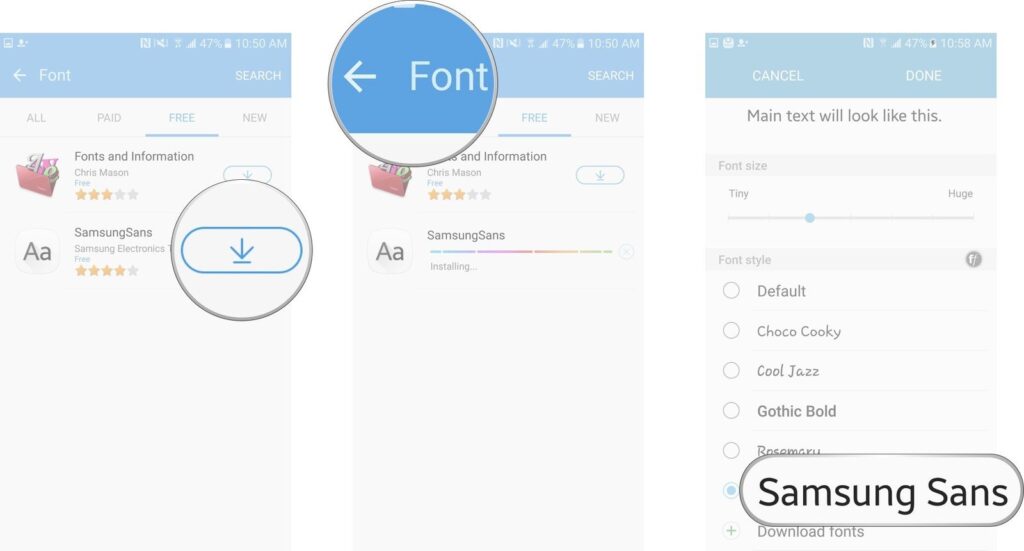
الأخطاء
هناك حاليًا خطأ وحيد بهذا الدرس والذي على الأرجح سيتم إصلاحه بإصدارات التطبيق القادمة قريبًا جدًا. بعد تطبيق الخطوات التالية ربما ترى أن الهاتف يحتوي على نفس الخط مرتين بقائمة الخطوط المتوفرة به. أحدهم في الواقع مجرد إسم ولا يعمل على الإطلاق وعند محاولة تطبيقه ستظهر رسالة خطأ أن الخط غير مدهوم، في حين أن الآخر يعمل بدون أي خلل ويُمكنك تطبيقه واستخدامه إذا أردت.
تثبيت حزمة مكونة من 1000 خط على هواتف Samsung Galaxy
تحميل مجموعة خطوط Fonts لهواتف سامسونج
- خط SamsungSans (ضروري)
- خط Substratum (إختياري)
- خط Substratum Samsung Addon (إختياري)
- تطبيق Wings Samsung Fonts_1.3d.apk (الأحدث) (يتطلب تطبيق Substratum)
- Wings Samsung Fonts_1.2d.apk (يتطلب تطبيق Substratum)
- Wings Samsung Fonts_1.1d.apk (يتطلب تطبيق Substratum )
- Wings XDA 968 Fonts – OREO.apk (تطبيق Substratum ليس ضروري)
- Wings XDA 968 Fonts.apk تطبيق (Substratum ليس ضروري)
كيفية تثبيت الخطوط Fonts على هواتف سامسونج باستخدام Substratum
- أولًا، قم بتحميل خط SamsungSans عبر متجر تطبيقات Samsung Galaxy أو من خلال الروابط المرفقة بقسم التحميل بالأعلى على هاتفك.
- إفتراضًا أن هاتفك يحتوي على محرك ثيمات Substratum وكذلك substratum addon مُثبت مسبقًا على الهاتف، الآن قم بتحميل الإصدار الأحدث من تطبيق Wings Samsung Fonts من خلال الروابط المرفقة له بالأعلى. الإصدار الأحدث، حتى وقت كتابة هذا الدرس، يأتي بإسم وإصدار Wings Samsung Fonts_1.3d.apk. أما بالنسبة لهواتف سامسونج الذكية التي ما زالت تعمل بنظام أندرويد نوجا، الإصدار الأحدث من التطبيق الذي يعمل بشكل مثالي هو Wings Samsung Fonts_1.1d.apk. وللتأكد إذا ما كان هناك إصدار جديد من تطبيق Samsung Wings – يُمكنك الذهاب مباشرةً إلى صفحة التحميل الرسمية على XDA.
- قم بالضغط على إشعار انتهاء التحميل لتثبيت الخط على الهاتف.
- الآن قم بتشغيل تطبيق Substratum ثم قم بتثبيت حزمة الخطوط التي تريدها.
تثبيت الخطوط على هواتف سامسونج بدون Substratum (اندرويد 7)
- كما فعلنا بالأعلى، قم بتحميل وتثبيت خط SamsungSans عبر متجر تطبيقات Galaxy Apps على هاتفك. يُمكنك البحث عنها أو يُمكنك تحميله مباشرةً من الرابط المرفق بقسم التحميل بالأعلى.
- الآن قم بتحميل تطبيق Wings XDA 968 Fonts.apk. قم بتثبيته كما شرحنا بالأعلى في حالة أنك لا تعرف كيفية تثبيته.
تثبيت الخطوط على هواتف سامسونج بدون Substratum (اندرويد 8.0)
- قم بتحميل تطبيق Wings XDA 968 Fonts – OREO.apk ثم قم بنقله إلى هاتفك من إصدارات سامسونج جلاكسي بنظام Oreo 8.0.
- توجه لتطبيق My Files لتصفح ملفات الهاتف ثم توجه إلى مجلد Downloads وقم بتثبيت التطبيق.
- توجه إلى تطبيق Wings XDA 968 Fonts – OREO.apk وقم ثتبيته. تأكد أولًا أنك قمت بتفعيل خيار تثبيت التطبيقات من مصارد غير معروفة كما ذكرنا بالأعلى.
- أولًا، قم بتفعيل خيار تصحيح USB أو USB Debugging Mode وذلك عبر خيارات قائمة خيارات المُبرمج أو Developer Options بإعدادات الهاتف.
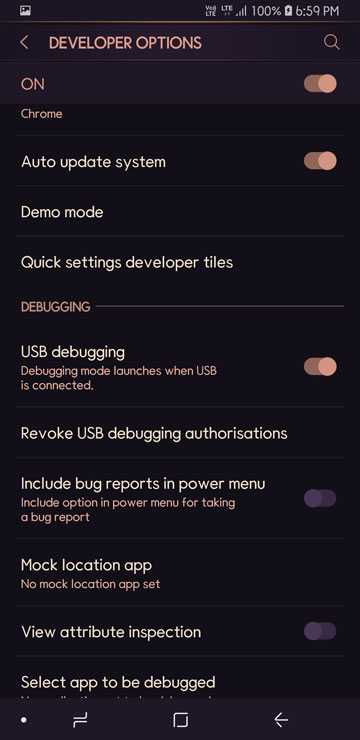
- قم بتحميل وتثبيت أدوات Minimal ADB| Fastboot على جهازك المكتبي PC.
- الآن قم بإعادة تشغيل الكمبيوتر، وكذلك هاتفك السامسونج.
- الآن قم بتوصل هاتفك الذكي إلى الكمبيوتر باستخدام كابل USB الأصلي (المرفق بصندوق الهاتف عند الشراء) ثم قم بالموافقة على صلاحيات USB debugging في حالة أنه طلب ذلك.
- الآن، قم بفتح نافذة أوامر ADB كما شرحنا في الدرس الخاص بها. أو فقط قم بإشارة مستخدمًا الفأرة إلى أيقونة الويندوز ثم اضغط على الزر الأيمن. توجه إلى خيار Command Prompt وذلك لفتح نافذة أوامر CMD.
- الآن قم بكتابة الأمر التاليثم اضغط على زر Enter.
adb shell
- بعد أن تقوم بإدخال الأمر السابق، يتحصل على إستجابة على هيئة إسم كودي لهاتفك. على سبيل المثال، (star2lte) هو الإسم الكودي لهاتف Samsung Galaxy S9 Plus كما ترى بالصورة السابقة.
- الآن قم بكتابة الأمر التالي ثم اضغط Enter مرة أخرى.
cmd overlay enable com.monotype.android.font.samsungsans.WingsSamsungFonts.XDA968FontsbyWinb33
- وانتهينا! الآن توجه إلى إعدادات خطوط الهاتف عبر Settings> Display> Font and screen zoom ثم قم بتطبيق واستخدام الخط الذي تريده.
شح كيفية تطبيق واستخدام خطوط Samsung Wings Fonts على هاتفك
بمجرد انتهائك من تثبيت حزمة الخطوط الملائمة لهاتفك، يُمكنك تطبيقها واستخدامها على الفور من خلال إعدادات الهاتف.
- إذهب إلى إعدادات الهاتف، ثم إعدادات الشاشة أو Settings > Display.
- قم باختيار Screen zoom and font.
- الآن قم باختيار الخط الذي تريده وقم بتطبيقه.
خطوط Samsung Wings Fonts على هاتف Galaxy S9 Plus
بما أن التطبيق الذي يحتوي على حزمة خطوط Wings Samsung Fonts يأتي متوافق بشكل كامل مع أنظمة Nougat 7.0 وكذلك Oreo 8.0 بإصدارات هواتف سامسونج جلاكسي، قائمة الهواتف المدعومة والتي يُمكنك تطبيق هذا الدرس عليها تعتبر كبيرة جدًا. تلك الهواتف تتضمن جميع هواتف سامسونج الرائدة لعام 2017 وهي Samsung Galaxy S8, S8 Plus وأيضًا Galaxy Note 8. ويُمكنك أيضًا أن تقوم بإضافة هواتف Samsung Galaxy S7, S7 Edge إلى تلك القائمة. وفي حالة أنك لسببٍ ما كنت تمتلك هاتف Samsung Galaxy Note 7 فيُمكنك إذًا أن تضمه لهذه القائمة كذلك.
حتى تلك الهواتف التي تم الإعلان عنها قبل ذلك مثل هاتف Samsung Galaxy S6, S6 Edge بالإضافة إلى Galaxy Note 5 تُعد مدعومة لتثبيت حزمة خطوط Wings Samsung Fonts عليها أيضًا. ورغم ذلك هذه ليست جميع الهواتف المدعومة في درس اليوم. هواتف سامسونج الذكية للفئة المتوسطة من سلسلة Galaxy A وتتضمن Galaxy A3, A5 وأيضًا A7 بالإضافة إلى السلسلة المتوسطة الشهيرة أيضًا Galaxy J والتي تعمل في الوقت الحالي بتحديث سامسونج الرسمي المبني على نظام Android 7.0 Nougat أو حتى تحديث Android 8.0 Oreo عندما يأتي التحديث بشكل رسمي.